- ДирецтКс је наишао на непоправљиву грешку је честа порука о грешци код Цалл оф Дути игара.
- Као што се очекивало, грешка се односи на ДирецтКс квар.
- Једно од решења овог проблема је осигурати да ваш уређај испуњава захтеве игре.
- Ажурирање графичких управљачких програма у оперативном систему Виндовс 10 је подједнако важно.

- Преузмите алатку за поправак рачунара Ресторо који долази са патентираним технологијама (патент доступан овде).
- Кликните Покрените скенирање да бисте пронашли проблеме са Виндовсом који би могли да узрокују проблеме са рачунаром.
- Кликните Поправи све да бисте решили проблеме који утичу на сигурност и перформансе рачунара
- Ресторо је преузео 0 читаоци овог месеца.
Неки Зов дужности фанатици су се сусрели са а ДирецтКс непоправљива грешка када покрећу своје игре у оперативном систему Виндовс.
Када се то догоди, игра се не покреће и враћа поруку о грешци.
Грешка је чешћа за ЦОД наслове, али се може догодити и приликом покретања других Виндовс игре.
ДирецтКс је серија АПИ-ја (Интерфејси за програмирање апликација) који су неопходни за мултимедијални софтвер. Најновије верзије ДирецтКс-а осигуравају бољи квалитет графике за Виндовс игре.
Ако имате игру која враћа непоправљиву грешку ДирецтКс-а, на овај начин можете да решите проблем да бисте је покренули.
У случају да покушавате да инсталирате ДирецтКс на Виндовс 10 и процес не успе, погледајте ово упутство за реши проблем заувек.
Како могу да поправим ДирецтКс непоправљиву грешку у оперативном систему Виндовс 10?
1. Вратите управљачки програм за графичку картицу
- Прво, прес Тастер за победу + Р. да отворите Рун.
- Тип дкдиаг да бисте отворили алатку за дијагностику ДирецтКс.
- Забележите детаље о графичкој картици и произвођачу који су наведени на картици екрана.
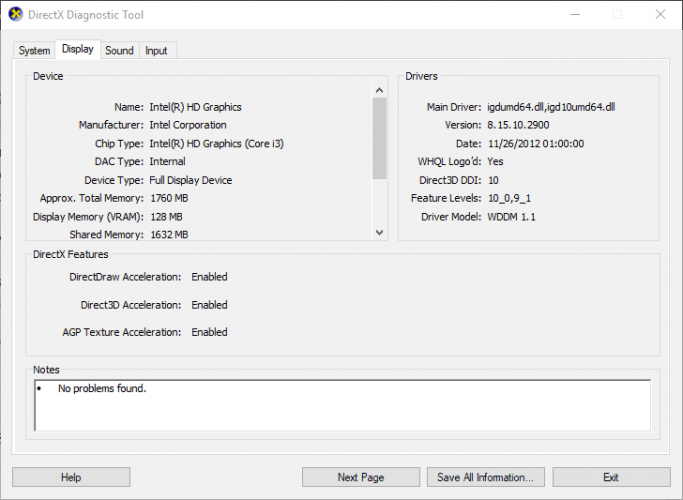
- Забележите 32 или 64-битни ОС.
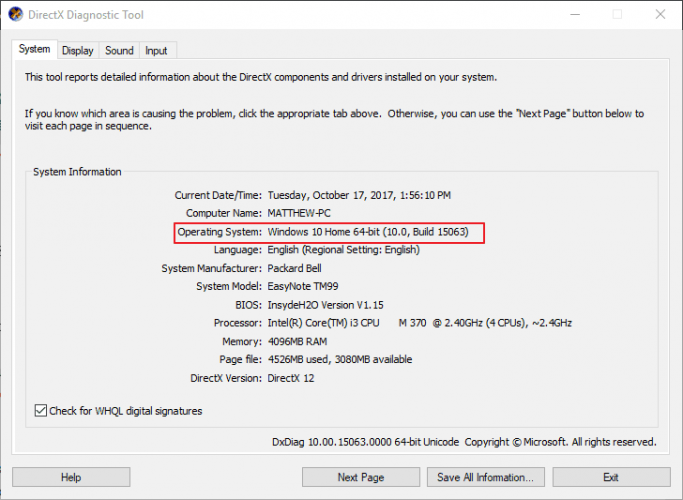
- Отворите веб локацију произвођача видео картице и кликните на управљачке програме или хипервезу центра за преузимање. Унесите графичку картицу у поље за претрагу.
- Изаберите да бисте преузели најновији управљачки програм за видео картицу који је компатибилан са вашом Виндовс платформом.
- Затим притисните тастер Вин + Кс тастер; и изаберите Менаџер уређаја у Вин + Кс менију.
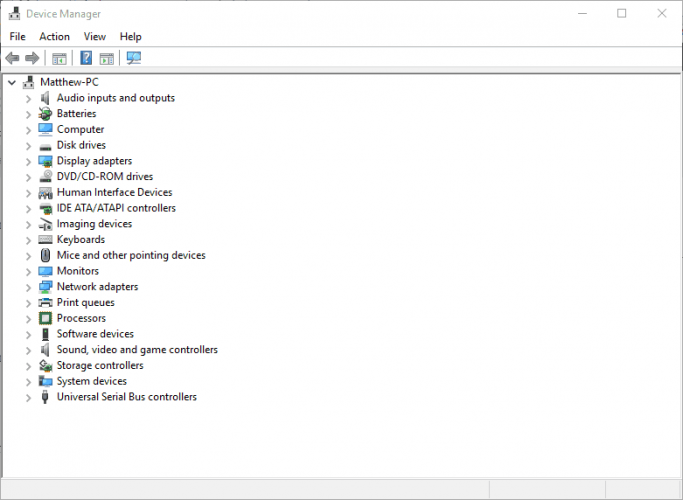
- Двапут кликните Дисплаи адаптерс и кликните десним тастером миша на наведену графичку картицу да бисте отворили њен контекстни мени.
- Изаберите Деинсталирајте уређај опција у контекстном менију.
- Проверите Избришите подешавања управљачког програма за овај уређај, а затим притисните Деинсталирај дугме.

- Затим поново покрените Виндовс ОС.
- Кликните Поништити, отказати ако се отвори промптни прозор за откривање управљачког програма графичке картице.
- Затим инсталирајте преузети управљачки програм графичке картице избором програма за инсталирање у Филе Екплорер-у. Можда ћете прво морати да извадите зип мапу.
Ажурирајте управљачке програме аутоматски

Ручно преузимање управљачких програма је процес који носи ризик од инсталирања погрешног управљачког програма, што може довести до озбиљних кварова на вашем систему.
Сигурнији и лакши начин за ажурирање управљачких програма на Виндовс рачунару је коришћење аутоматских алата као што је ДриверФик.
Ова алатка аутоматски идентификује сваки уређај на рачунару и упоређује га са најновијим верзијама управљачких програма из обимне базе података на мрежи.
Возачи се тада могу ажурирати у пакетима или појединачно, без потребе да корисник доноси било какве сложене одлуке у процесу.

ДиверФик
Само два клика помоћу овог моћног алата можете сигурно ажурирати основне управљачке програме.
2. Проверите системске захтеве игре ДирецтКс
- Прво отворите страницу игре Стеам. Можете и да отворите страницу игре на веб локацији издавача.
- Захтеве за ДирецтКс систем за игру можете пронаћи на дну Стеам странице. Кликните на везу странице системских захтева на веб локацији издавача.
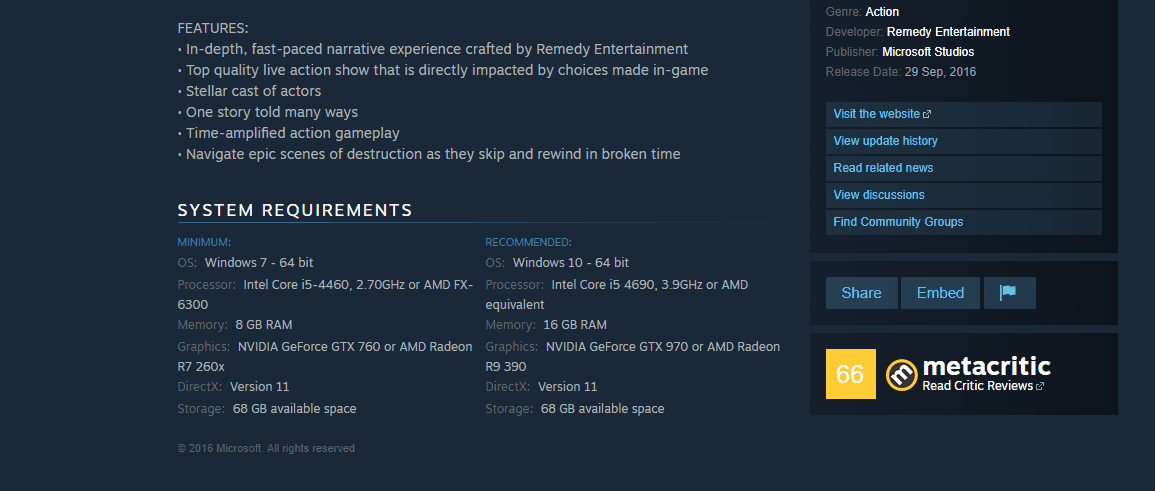
- Затим притисните тастер Тастер за победу + Р. да отворите Рун.
- Ентер дкдиаг у оквир за текст и притисните У реду. Сада сте отворили алатку за дијагностику ДирецтКс која на картици Систем наводи ДКС верзију вашег преносног рачунара или радне површине.
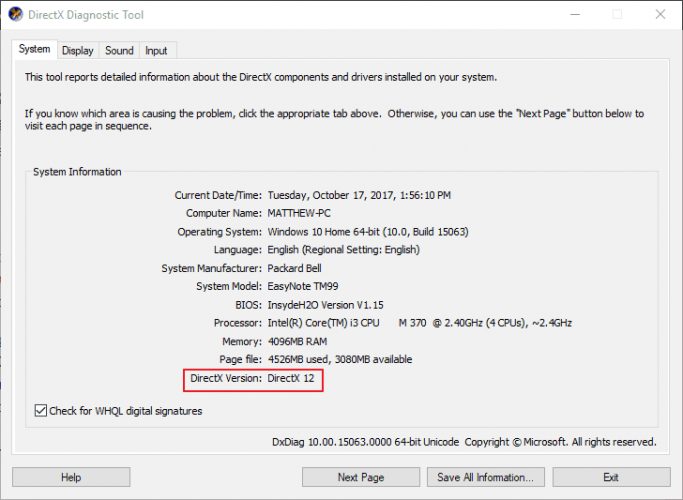
Покрените скенирање система да бисте открили потенцијалне грешке

Преузмите Ресторо
Алат за поправак рачунара

Кликните Покрените скенирање да бисте пронашли проблеме са Виндовсом.

Кликните Поправи све да реши проблеме са патентираним технологијама.
Покрените скенирање рачунара помоћу алатке за обнављање система Ресторо да бисте пронашли грешке које узрокују сигурносне проблеме и успоравање. По завршетку скенирања, поступак поправке ће оштећене датотеке заменити новим Виндовс датотекама и компонентама.
Непоправљива ДирецтКс грешка ће се вероватно догодити ако ваша ДирецтКс верзија не испуњава минималне захтеве ДКС система за игру.
Можда или не морате да ажурирате ДирецтКс, али много зависи од тога коју Виндовс платформу имате. На пример, само Виндовс 10 тренутно подржава ДирецтКс 12.
Ипак, Мицрософт има Инсталациони програм ДирецтКс за крајњег корисника Рунтиме помоћу које можете ажурирати застареле верзије ДКС-а.
Поред тога, можда ћете морати да надоградите свој Виндовс ОС да бисте добили најновији ДирецтКс.
Такође можете осигурати да имате најновију верзију ДирецтКс-а за платформу тако што ћете ажурирати Виндовс.
Тхе Ажурирања за Виндовс обично аутоматски ажурира ДирецтКс ако постоји новија верзија, зато уверите се да услуга Виндовс Упдате није искључена.
Можете ручно да проверите да ли постоје исправке за Виндовс уношењем контроле / имена Мицрософт. Кликните на ВиндовсУпдате’ин Рун, кликните на У реду а затим изаберите Провери ажурирања опција.
3. Конфигуришите скалирање екрана
- Поставке ДПИ (тачака по инчу) можете прилагодити у оперативном систему Виндовс 10 тако што ћете десним тастером кликнути на радну површину и изабрати Подешавања екрана.
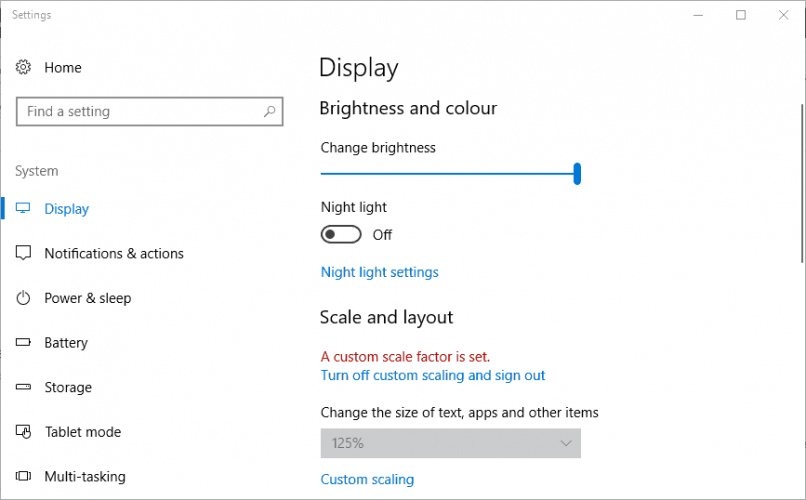
- Кликните Прилагођено скалирање да бисте унели прилагођену вредност скале ДПИ.
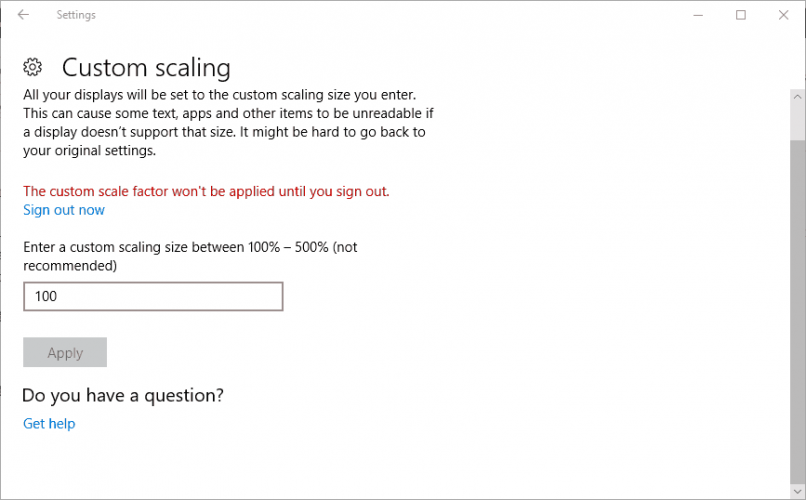
- Унесите 100 у оквир за текст ако то није ваша тренутна вредност скале ДПИ и кликните на Применити дугме.
- Затим кликните Одјава да се примени прилагођени фактор скале.
- У оперативном систему Виндовс 8 повуците клизач траке за скалирање ДПИ скроз улево.
4. Уредите регистар

- Прво отворите уређивач регистра притиском на тастер Вин + Р и пречицом на тастатури и уласком Регедит у Рун.
- Притисните дугме У реду на прозору Покрени да бисте отворили уређивач регистра.
- Дођите до ове локације регистра:
ЦомпутерХКЕИ_ЦЛАССЕС_РООТПРОТОЦОЛСФилтертект / кмл - Кликните на Филе> Екпорт, унесите наслов датотеке и кликните на Саве да бисте направили резервну копију изабране гране регистра.
- Кликните десним тастером миша на тект / кмл, изаберите опцију Делете и притисните да дугме за потврду.
- Затим затворите уређивач регистра.
Не можете да приступите уређивачу регистра? Не паничите! Погледајте овај водич и брзо решите проблем.
То је неколико потенцијалних исправки које могу решити непоправљиву грешку ДирецтКс-а. Овај чланак такође пружа даља решења за проблеме са ДирецтКс-ом.
Ако имате додатних исправки за ДКС непоправљиву грешку, поделите их у наставку.
 Још увек имате проблема?Поправите их помоћу овог алата:
Још увек имате проблема?Поправите их помоћу овог алата:
- Преузмите овај алат за поправак рачунара оцењено одличним на ТрустПилот.цом (преузимање почиње на овој страници).
- Кликните Покрените скенирање да бисте пронашли проблеме са Виндовсом који би могли да узрокују проблеме са рачунаром.
- Кликните Поправи све да реши проблеме са патентираним технологијама (Ексклузивни попуст за наше читаоце).
Ресторо је преузео 0 читаоци овог месеца.
Често постављана питања
Прво проверите ДирецтКс захтеве игре. Ако ваша ДирецтКс верзија није компатибилна, мораћете да инсталирате најновију верзију. Ако то не успе, испробајте наш одличан водич за исправљање ове грешке.
Грешке попут 5761, 6065, 6068, 6071 могу се решити приписивањем административних права игри. Такође, ако се игра сруши или замрзне, прочитајте нашу потпун водич за решавање овог проблема.
Идите на званичну страницу и преузмите најновију верзију. Ако не можете да инсталирате најновији ДирецтКс, следите наш стручни водич за решавање тог проблема.

